Cara Benar Pindah dari Ghost ke WordPress (Alat Gratis)
Diterbitkan: 2021-10-13Apakah Anda ingin memindahkan situs web Anda dari Ghost ke WordPress?
Ghost adalah pembuat situs web yang memungkinkan Anda membuat situs web dengan mudah. Karena keterbatasannya, banyak pengguna menyadari bahwa mereka akan lebih baik dengan WordPress.
Pada artikel ini, kami akan menunjukkan cara mudah berpindah dari Ghost ke WordPress.
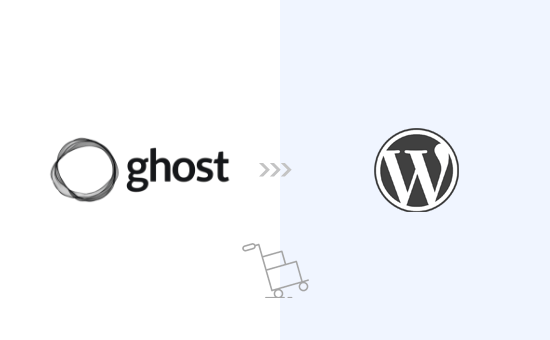
Pindah Dari Ghost ke WordPress
Ada banyak kesamaan antara Ghost dan WordPress, tetapi Ghost tidak memiliki fitur tertentu yang menjadikan WordPress sebagai pembuat situs web terbaik di pasar. Anda dapat membaca lebih lanjut tentang fitur-fitur ini di perbandingan Ghost vs WordPress berdampingan kami.
Ketika kami mengatakan WordPress, kami berbicara tentang WordPress.org yang dihosting sendiri dan bukan WordPress.com yang merupakan layanan hosting. Untuk memahami perbedaannya, lihat panduan kami tentang perbedaan antara WordPress.com vs WordPress.org.
Banyak pengguna yang memulai dengan Ghost segera menyadari keterbatasan platform dan ingin pindah ke WordPress. Artikel ini akan membantu Anda melakukannya.
Inilah yang akan kami bahas dalam artikel ini:
- Memulai dengan WordPress
- Ekspor Konten dari Ghost
- Mengonversi File Ekspor Hantu ke Format WordPress
- Impor Konten di WordPress
- Impor Gambar dari Ghost ke WordPress
- Mengarahkan Domain Anda ke WordPress
- Menyiapkan Permalink
- Plugin dan Alat WordPress Penting
Langkah 1. Memulai dengan WordPress
Untuk memulai situs web WordPress, Anda memerlukan nama domain dan hosting situs web.
Nama domain adalah nama situs web Anda (misalnya wpbeginner.com), dan itulah yang akan diketik pengguna di browser mereka untuk mengunjunginya. Akun hosting web adalah tempat semua file situs web Anda disimpan.
Meskipun WordPress sendiri gratis, nama domain dan hosting web dikenakan biaya ($14,99/tahun untuk domain dan $7,99/bulan untuk hosting web).
Untungnya, Bluehost, penyedia hosting resmi yang direkomendasikan WordPress telah setuju untuk menawarkan nama domain gratis kepada pengguna kami dan diskon lebih dari 60% untuk hosting web.
→ Klik Di Sini untuk Mengklaim Penawaran Bluehost Eksklusif Ini
Catatan: Anda mungkin sudah memiliki nama domain untuk situs web Ghost Anda, yang dapat Anda arahkan ke WordPress setelah memindahkan situs web Anda. Namun, jika Anda tidak memiliki nama domain, Anda bisa mendapatkannya secara gratis saat mendaftar ke Bluehost.
Setelah Anda mendaftar untuk akun hosting, Anda dapat mengikuti instruksi kami tentang cara menginstal WordPress.
Tip: Jika situs web Ghost Anda menggunakan nama domain khusus yang juga ingin Anda simpan untuk situs WordPress Anda, maka Anda masih dapat menginstal WordPress di subdomain sementara. Kami akan menunjukkan cara menambahkan domain Anda ke akun hosting WordPress Anda nanti di artikel ini.
Setelah menginstal WordPress, Anda akan melihat dashboard admin WordPress yang terlihat seperti ini:

Langkah 2. Ekspor Konten dari Ghost
Ghost memungkinkan Anda mengekspor konten dari akun Anda dengan mudah.
Cukup masuk ke dasbor akun Anda dan klik ikon Pengaturan yang terletak di bagian bawah kolom kiri.

Dari sini Anda perlu mengklik menu Labs. Ini akan membawa Anda ke fitur Ghost yang masih dalam pengembangan. Klik tombol Ekspor di sebelah bagian 'Ekspor konten Anda'.
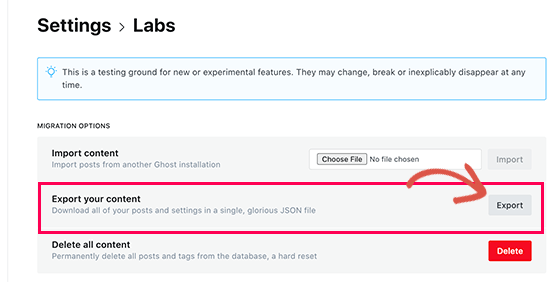
Browser Anda sekarang akan mengunduh file ekspor dalam format JSON. Namun, format ini tidak didukung oleh alat pengimpor WordPress, jadi Anda harus mengonversinya ke format XML WordPress.
Langkah 3. Mengonversi File Ekspor Ghost ke Format WordPress
File ekspor Ghost default tidak menggunakan format yang didukung oleh WordPress, dan dulu tidak ada cara yang dapat diandalkan untuk mengubahnya dengan aman ke dalam format yang benar.
Kami memutuskan untuk memperbaiki masalah ini dan membuat alat Importir Ghost to WordPress. Alat ini sepenuhnya gratis untuk digunakan dan memungkinkan Anda untuk mengonversi file ekspor Ghost JSON Anda menjadi file XML yang kompatibel dengan WordPress.
Cukup buka situs web alat migrasi Ghost to WordPress dan isi formulirnya. Selanjutnya, Anda perlu memilih file ekspor Ghost yang Anda unduh sebelumnya.
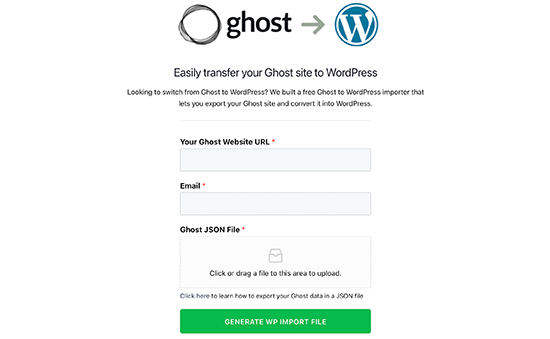
Klik tombol Generate WP Import File untuk melanjutkan.
Alat migrasi Ghost ke WordPress kemudian akan mengonversi file ekspor Ghost Anda ke dalam format XML WordPress. Setelah selesai, Anda dapat mengunduh file ke komputer Anda.
Sekarang Anda siap untuk mulai mengimpor konten ke situs WordPress Anda.
Langkah 4. Impor Konten di WordPress
Dari area admin WordPress Anda, Anda perlu mengunjungi Alat »Impor halaman dan klik tautan Instal Sekarang di bawah pengimpor WordPress.
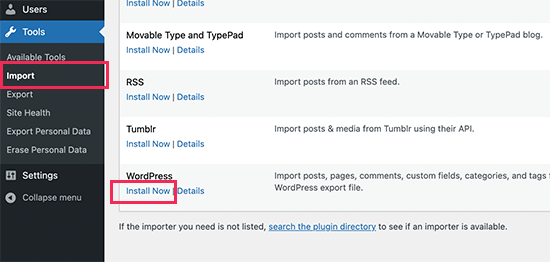
WordPress sekarang akan menginstal plugin importir. Setelah selesai, tautan instal akan berubah menjadi 'Jalankan Importir'. Silakan dan klik tautan Jalankan Importir.
Pada layar berikutnya, Anda perlu mengklik tombol Unggah file untuk memilih file XML WordPress yang Anda unduh pada langkah sebelumnya.
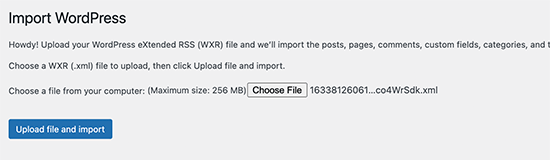
Klik tombol Unggah file dan impor untuk melanjutkan.
WordPress sekarang akan mengunggah file impor. Setelah itu, Anda akan diminta untuk menetapkan penulis.

Anda dapat mengimpor penulis dari situs web Ghost Anda, membuat penulis baru, atau menetapkan semua konten ke pengguna WordPress yang ada.
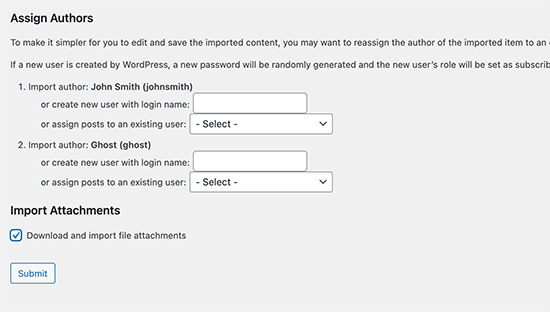
Jangan lupa untuk mencentang kotak di samping 'Unduh dan impor lampiran file'. Ini akan mencoba untuk mengambil gambar dari situs web Ghost Anda dan mengimpornya ke perpustakaan media WordPress, sehingga Anda dapat menggunakannya nanti.
Setelah importir selesai berjalan, Anda akan melihat pesan sukses.
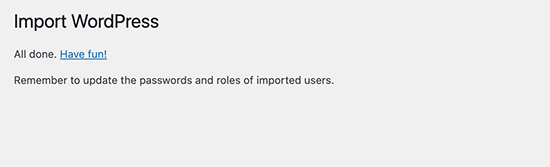
Dalam kasus yang jarang terjadi, Anda mungkin melihat masalah seperti beberapa pos hilang, atau waktu pengimpor habis. Jangan khawatir, Anda dapat menjalankan importir sebanyak yang Anda suka. Ini akan secara otomatis menghindari impor duplikat dan hanya akan mengimpor item yang terlewatkan.
Bergantung pada seberapa banyak konten yang Anda miliki, importir mungkin gagal mengimpor gambar di dalam posting dan halaman ke perpustakaan media WordPress Anda
Mari kita lihat cara mudah memperbaiki ini dan mengimpor gambar dari Ghost ke WordPress.
Langkah 5. Impor Gambar dari Ghost ke WordPress
Pengimpor WordPress akan mencoba mengimpor gambar dari situs web Ghost Anda ke perpustakaan media WordPress Anda.
Namun, itu mungkin melewatkan beberapa gambar atau tidak mengimpor gambar sama sekali. Situs web Anda masih akan menampilkan gambar dari situs web Ghost Anda, yang akan menjadi masalah jika situs web Ghost Anda dihapus.
Untungnya, ada cara mudah untuk mengimpor gambar eksternal ke perpustakaan media WordPress menggunakan plugin.
Cukup instal dan aktifkan plugin Unggah Gambar Otomatis. Untuk detail lebih lanjut, lihat panduan langkah demi langkah kami tentang cara menginstal plugin WordPress.
Setelah aktivasi, Anda hanya perlu mengedit dan memperbarui posting blog Anda dan plugin kemudian akan mengimpor gambar eksternal apa pun di artikel tersebut ke perpustakaan media Anda.
Anda juga dapat memperbarui semua posting blog Anda secara massal untuk mengimpor gambar dengan cepat dari situs Ghost Anda. Untuk detail lebih lanjut, lihat tutorial kami tentang cara mudah mengimpor gambar eksternal di WordPress.
Langkah 6. Mengarahkan Domain Anda ke WordPress
Setelah Anda berhasil memigrasikan konten dari Ghost ke WordPress. Saatnya untuk mulai mengarahkan pengguna Anda ke situs WordPress baru.
Jika situs web Anda menggunakan sub-domain bermerek Ghost (misalnya situs web Anda.ghost.io), maka Anda tidak dapat mengarahkan tautan itu ke situs web WordPress baru Anda. Sebagai gantinya, kami sarankan untuk mengedit situs web Ghost Anda dan menambahkan pemberitahuan teks biasa yang memberi tahu pengguna untuk memeriksa situs web Anda di lokasi baru.
Di sisi lain, jika Anda menggunakan domain khusus seperti domainanda.com, Anda dapat mengubah pengaturan DNS-nya dan mengarahkannya ke penyedia hosting WordPress baru Anda.
Untuk mengubah pengaturan domain, Anda harus masuk ke akun pendaftar domain Anda dan menemukan opsi untuk mengubah pengaturan DNS.
Di area pengaturan DNS, Anda harus memasukkan informasi server nama penyedia hosting WordPress baru Anda. Biasanya, tampilannya seperti ini:
ns1.bluehost.com
ns2.bluehost.com
Untuk pendaftar domain lainnya, lihat panduan lengkap kami tentang cara mudah mengubah server nama DNS.
Setelah Anda mengubah server nama DNS, domain Anda akan mulai menampilkan situs web WordPress Anda alih-alih situs web Ghost lama Anda. Perhatikan bahwa diperlukan waktu beberapa hari agar perubahan diterapkan.
Langkah 7. Menyiapkan Permalinks
Langkah selanjutnya adalah mengarahkan pengguna dari setiap halaman situs web Ghost Anda ke posting atau halaman yang benar di WordPress.
Secara default, situs web Ghost menggunakan nama posting atau halaman sebagai struktur permalink default. Anda dapat mencocokkannya di situs WordPress Anda hanya dengan membuka Pengaturan » Permalinks dan memilih Nama Postingan sebagai struktur URL Anda.

Jangan lupa untuk mengklik tombol Simpan Perubahan untuk menyimpan perubahan Anda.
Catatan: Jika situs web Ghost Anda menggunakan subdomain, Anda tidak akan dapat mengatur pengalihan dengan mengubah tautan permanen.
Langkah 8. Plugin dan Alat WordPress Penting
Sekarang setelah Anda mentransfer dari Ghost ke WordPress, saatnya memanfaatkan plugin dan alat WordPress untuk mengembangkan situs web Anda.
1. WPForms – WPForms adalah plugin formulir kontak WordPress terbaik. Ini memungkinkan Anda untuk dengan mudah membuat semua jenis formulir di situs web WordPress Anda tanpa menulis kode apa pun.
2. All in One SEO – AIOSEO adalah plugin WordPress SEO terlengkap di pasaran. Ini sangat mudah digunakan dan dilengkapi dengan wizard pengaturan, alat audit SEO, skor TruSEO untuk posting dan halaman, dan fitur lainnya untuk membantu Anda mendapatkan lebih banyak lalu lintas.
3. PushEngage – Ingin mengirim pemberitahuan instan kepada pengguna di perangkat seluler dan desktop? PushEngage adalah layanan pemberitahuan push terbaik di pasar dan membantu Anda membawa kembali pengunjung situs web, meningkatkan tampilan halaman, dan meningkatkan konversi.
4. MonsterInsights – MonsterInsights membantu Anda dengan mudah menginstal Google Analytics di WordPress dan menunjukkan kepada Anda laporan lalu lintas situs web yang mudah dipahami tepat di dalam dasbor Anda.
Perlu lebih banyak alat dan kiat untuk mengembangkan situs web WordPress baru Anda? Lihat daftar lengkap plugin WordPress penting kami untuk semua jenis situs web.
Kami harap artikel ini membantu Anda memindahkan Anda dengan benar dari Ghost ke WordPress. Anda mungkin juga ingin melihat daftar hal-hal yang harus dilakukan setelah menginstal WordPress atau melihat tips kami tentang cara menghasilkan uang secara online dengan situs web WordPress Anda.
Jika Anda menyukai artikel ini, silakan berlangganan Saluran YouTube kami untuk tutorial video WordPress. Anda juga dapat menemukan kami di Twitter dan Facebook.
